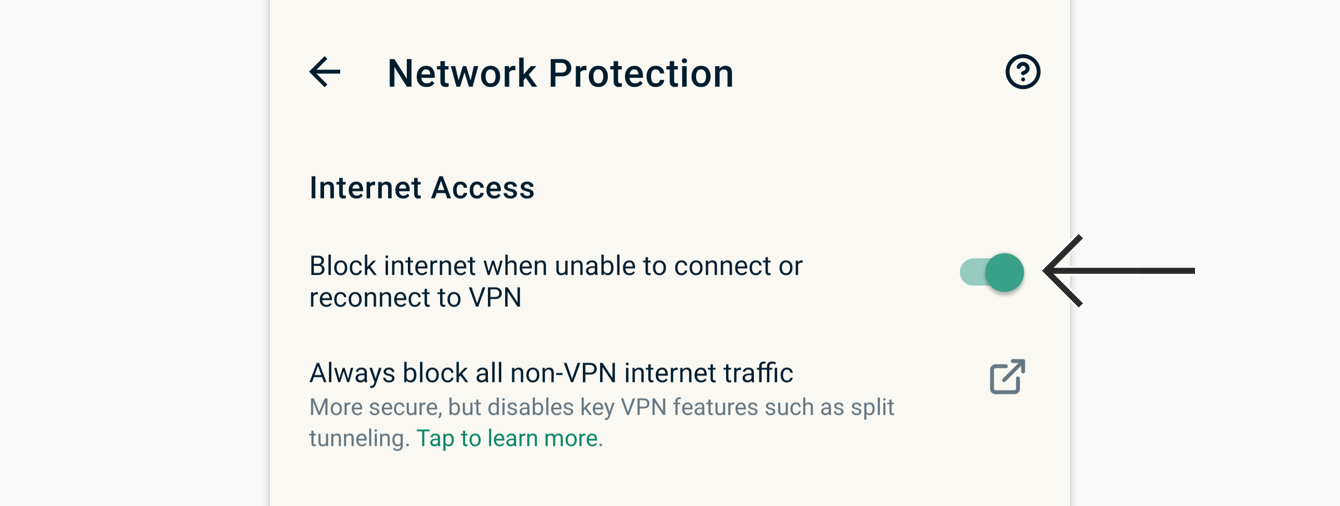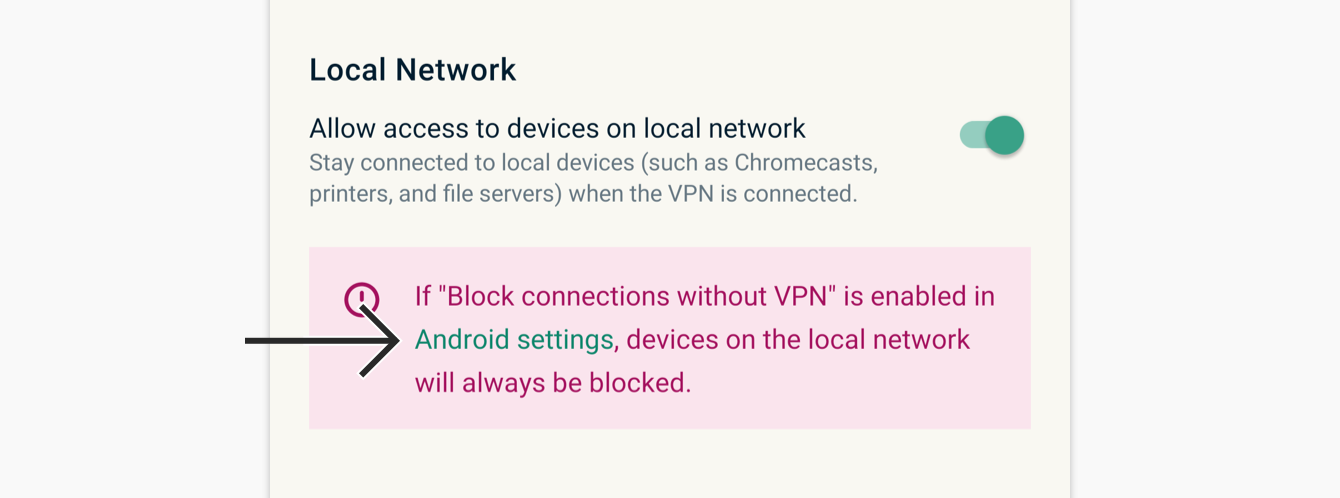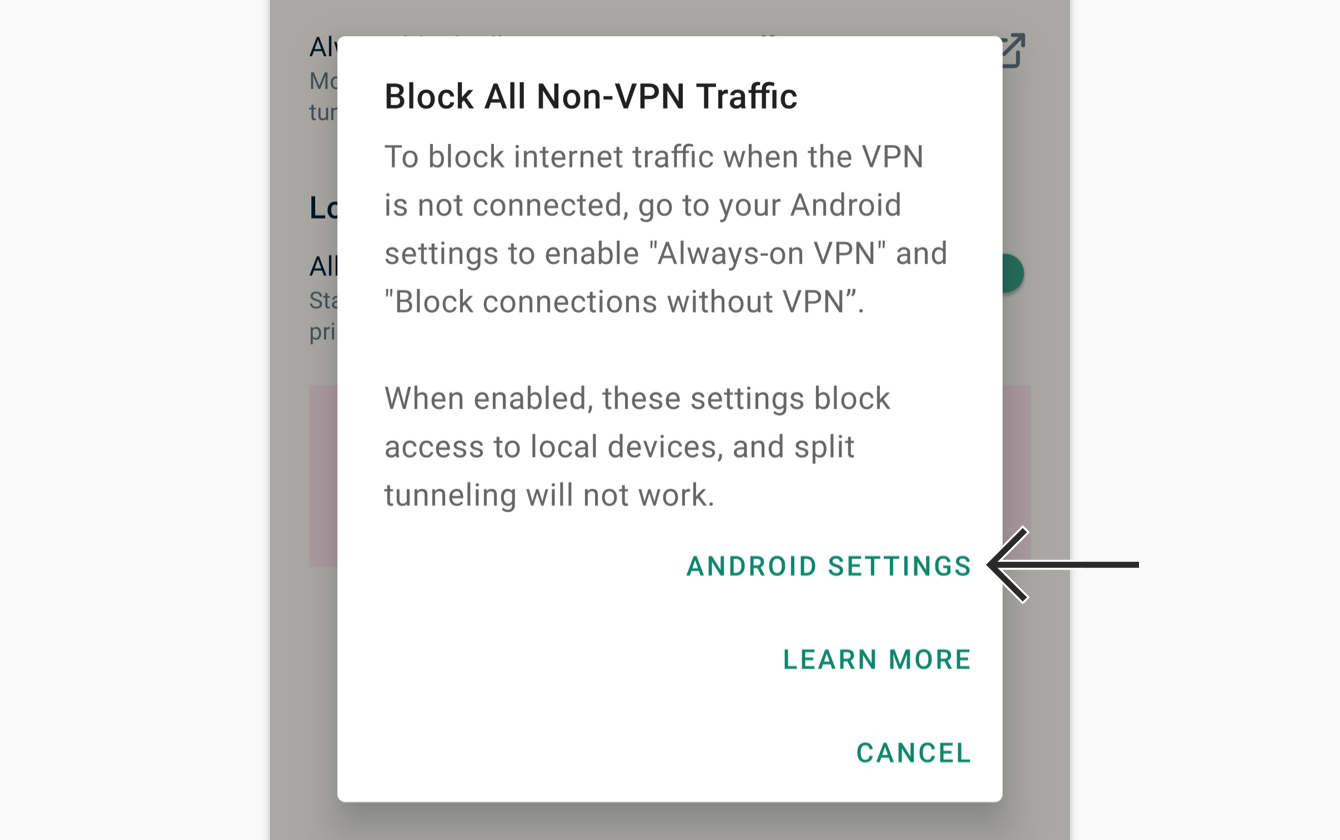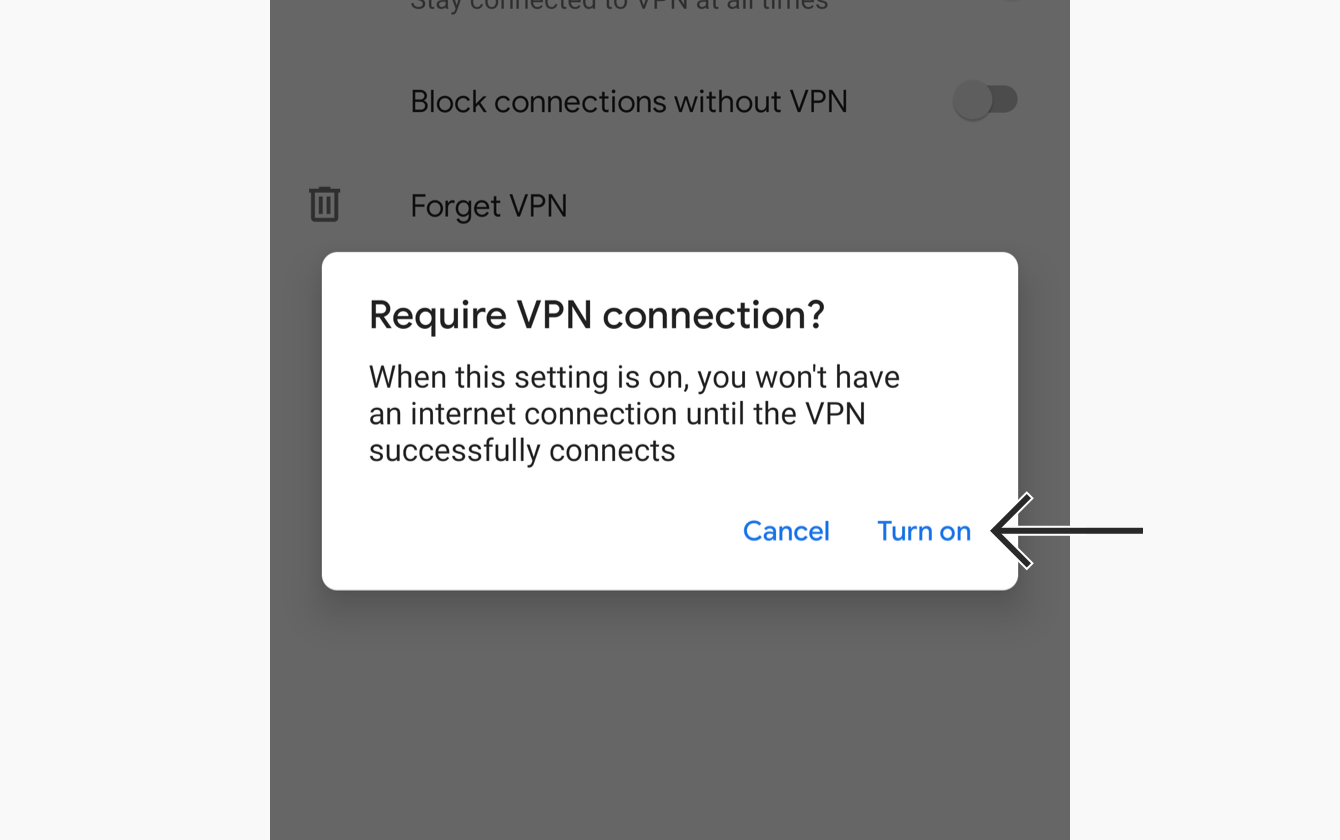Et VPN hjelper til med å sikre og anonymisere nettverkstrafikken din. Hvis VPN-et ditt uventet kobles fra, vil ExpressVPN Android-appens nettverksbeskyttelsesfunksjon automatisk blokkere Internett. Dette holder dataene dine trygge ved å forhindre ukrypterte datalekkasjer.
Nettverksbeskyttelse kontra Android-systeminnstillinger
Mens ExpressVPNs nettverksbeskyttelse gir tilstrekkelig beskyttelse til nettrafikken din, kan du aktivere en innstilling via Android-systeminnstillingene som gir deg full databeskyttelse. Denne innstillingen vil imidlertid blokkere tilgang til lokale enheter. Denne innstillingen er heller ikke tilgjengelig på Android TV og Fire TV.
Hopp til …
Hvordan fungerer ExpressVPNs nettverksbeskyttelse?
Hvordan fungerer Androids systeminnstillinger?
Hvordan fungerer ExpressVPNs nettverksbeskyttelse?
Hvis VPN-et ditt plutselig faller ut, kan internettrafikken din bli utsatt for tredjeparts avlytting. ExpressVPNs nettverksbeskyttelse blokkerer all internettrafikk helt til VPN-tilkoblingen din er gjenopprettet.
Når nettverksbeskyttelse er aktivert, vil den ikke forstyrre delt tunnelering eller tilgang til lokale enheter. Selv om VPN-et uventet kobles fra, kan du fremdeles få tilgang til appene du har valgt til ikke å bruke VPN. Du vil imidlertid ikke få tilgang til appene du valgte til å bruke VPN. Les mer om nettverksbeskyttelse for Android.
Merk: Funksjonen for nettverksbeskyttelse vil ikke blokkere internettilkobling hvis VPN-et er koblet fra manuelt.
Nettverksbeskyttelse er tilgjengelig på:
- ExpressVPNs app for Android (versjon 7.0 og nyere)
- alle versjoner og produsenter av Android-mobilenheter
(Nettverksbeskyttelse er for øyeblikket ikke tilgjengelig på Chrome OS-enheter.)
Når er nettverksbeskyttelse aktiv?
Nettverksbeskyttelse er aktivert som standard i ExpressVPNs Android-app på mobil og nettbrett. Nettverksbeskyttelse aktiveres manuelt for Android TV-er.
Når den er aktivert, blokkerer nettverksbeskyttelsen internettilgang så snart VPN-tilkoblingen din faller ut. Du vil da se meldingen «Kan ikke koble til», «Kobler til» eller «Kobler til på nytt».
For ExpressVPNs Android-app på mobil eller nettbrett vil du også se dette systemvarselet:
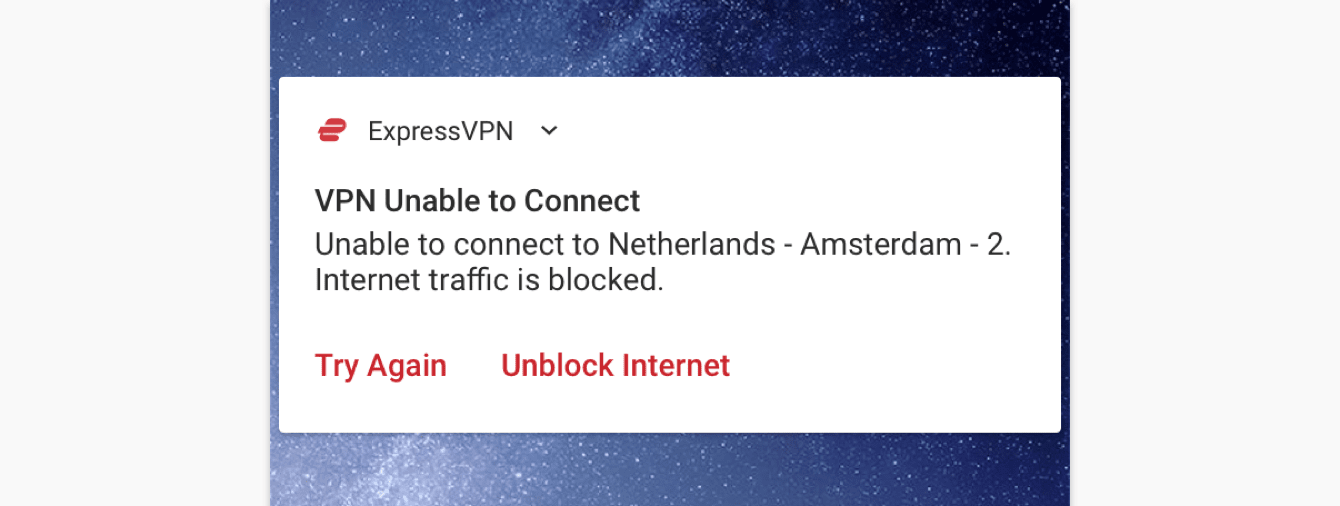
Du har følgende alternativer:
- Prøv på nytt: VPN-et vil prøve å koble til på nytt.
- Fjern blokkering av internett: Du vil få tilgang til internett uten bruk av VPN-et.
Android TV støtter ikke systemvarsler. For Android TV kan du sjekke om nettverksbeskyttelse er aktivert og om ExpressVPN-appen blokkerer internettilgangen i appens innstillinger.
Aktiver eller deaktiver nettverksbeskyttelse
For å aktivere eller deaktivere nettverksbeskyttelse:
- I appen, velg Valg.
- Velg Innstillinger > Nettverksbeskyttelse.
- Skru på eller av Blokker internett når tilkobling eller gjentilkobling til VPN ikke er mulig.

Trenger du hjelp? Kontakt ExpressVPNs kundestøtteteam for umiddelbar hjelp.
Hvordan fungerer Androids systeminnstillinger?
ExpressVPN støtter også full lekkasjebeskyttelse (blokkerer all internettaktivitet) via Androids systeminstillinger hvis du bruker Android 8.0 eller nyere. Hvis lekkasjebeskyttelse er aktivert, vil den:
- blokkere all tilgang til internett (selv om VPN-et er koblet fra manuelt)
- automatisk deaktivere din innstilling for delt tunnelering og tilgang til lokale enheter
Funksjonen:
- er ikke tilgjengelig på Android TV eller Fire TV
- er kanskje ikke tilgjengelig på enheter fra noen produsenter (f.eks. Huawei)
Aktiver eller deaktiver Androids systeminnstillinger
For å aktivere eller deaktivere funksjonen under Androids systeminnstillinger (gjelder for de fleste Android-enheter):
- I appen, velg Valg.
- Trykk Innstillinger > Nettverksbeskyttelse.
- Trykk Android-innstillinger.

- I modalboksen, trykk ANDROID-INNSTILLINGER.

- Hvis ExpressVPN er synlig på en liste, trykk
 ved siden av den.
ved siden av den. - Slå på eller av Alltid-på VPN, og Blokker tilkoblinger uten VPN. Hvis du har valgt Blokker tilkoblinger uten VPN, trykk Slå på.)

Trenger du hjelp? Kontakt ExpressVPNs kundestøtteteam for umiddelbar hjelp.